Pingvin Share representa una solución innovadora en el ámbito del intercambio de archivos, ofreciendo una plataforma autoalojada que se erige como una alternativa directa a servicios populares como WeTransfer.
Esta plataforma se distingue por permitir a los usuarios establecer su propio servidor para compartir archivos, lo que proporciona un mayor control sobre la privacidad y seguridad de los datos compartidos.
A diferencia de otras opciones del mercado que dependen de servidores de terceros, Pingvin Share apuesta por una mayor autonomía y flexibilidad, brindando a individuos y organizaciones la capacidad de gestionar sus necesidades de intercambio de archivos de manera más personalizada y segura.
Requisitos para Pingvin Share
Para poder instalar Pingvin Share es necesario tener acceso SSH a tu servidor y tener instalado lo siguiente:
NodeJS
Esta aplicación está escrita en NodeJS y para ello necesitamos tener instalado NodeJS. Para instalar NodeJS en nuestro servidor deberemos de seguir este otro tutorial:
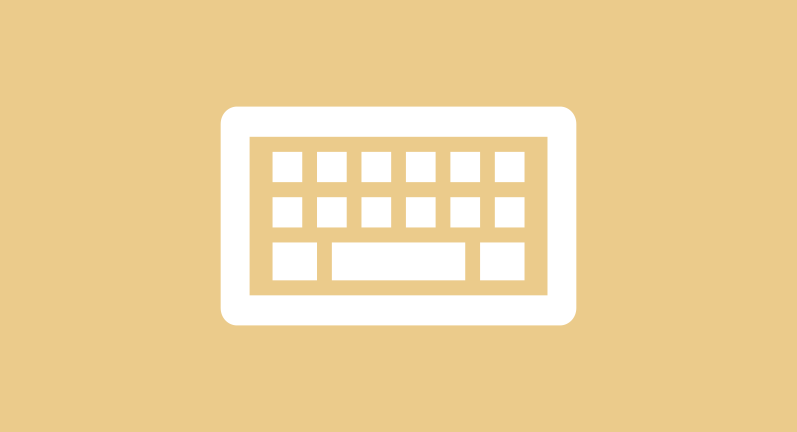
Git
Tendremos que descargar el repositorio desde Git, así que tendremos que tener instalado el siguiente paquete:
apt update gitPM2
Para tener la aplicación ejecutándose en segundo plano es necesario utilizar PM2. Recientemente hemos escrito un artículo sobre como instalarlo:

Instalación Pingvin Share
Para hacer la instalación, lo primeros será descargarnos el repositorio desde Github:
git clone https://github.com/stonith404/pingvin-shareAccedemos al directorio:
cd pingvin-shareIniciar el backend
Primero tendremos que instalar la parte de backend, para hacerlo ejecutaremos los siguientes comandos:
cd backend
npm install
npm run build
pm2 start --name="pingvin-share-backend" npm -- run prodIniciar frontend
En segundo lugar, tendremos que instalar la parte de frontend, para hacerlo ejecutaremos los siguientes comandos:
cd ../frontend
npm install
npm run build
pm2 start --name="pingvin-share-frontend" npm -- run startConfigurar Nginx Proxy
Con la aplicación levantada ahora podemos configurar un Nginx Proxy para acceder a través de un dominio y con SSL.
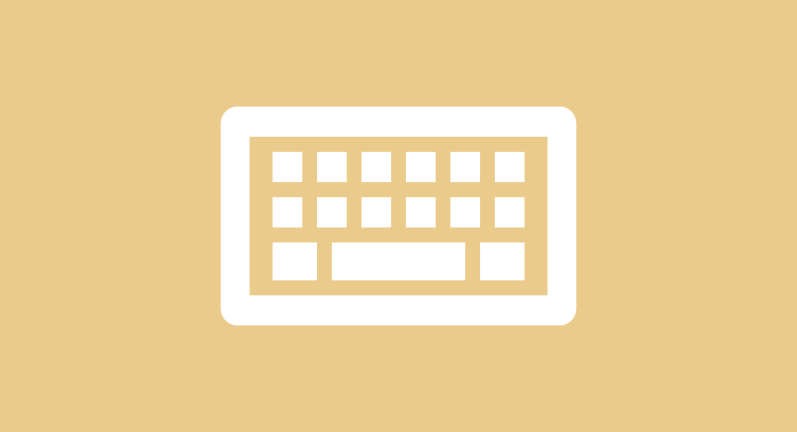
Acceder a la aplicación
Una vez tenemos la configuración de Nginx, podemos acceder con nuestro navegador favorito:
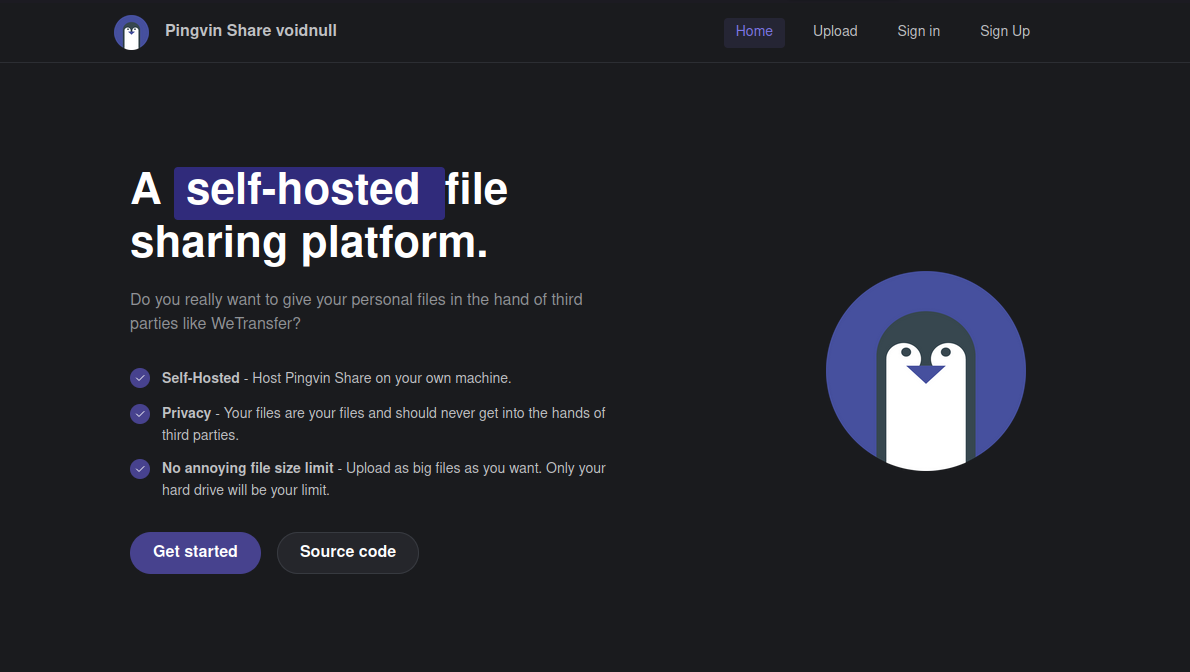
Nos podremos registrar, ya que el primer registro se convertirá en el administrador del sitio y tendremos opción a gestionar toda la configuración de la aplicación.
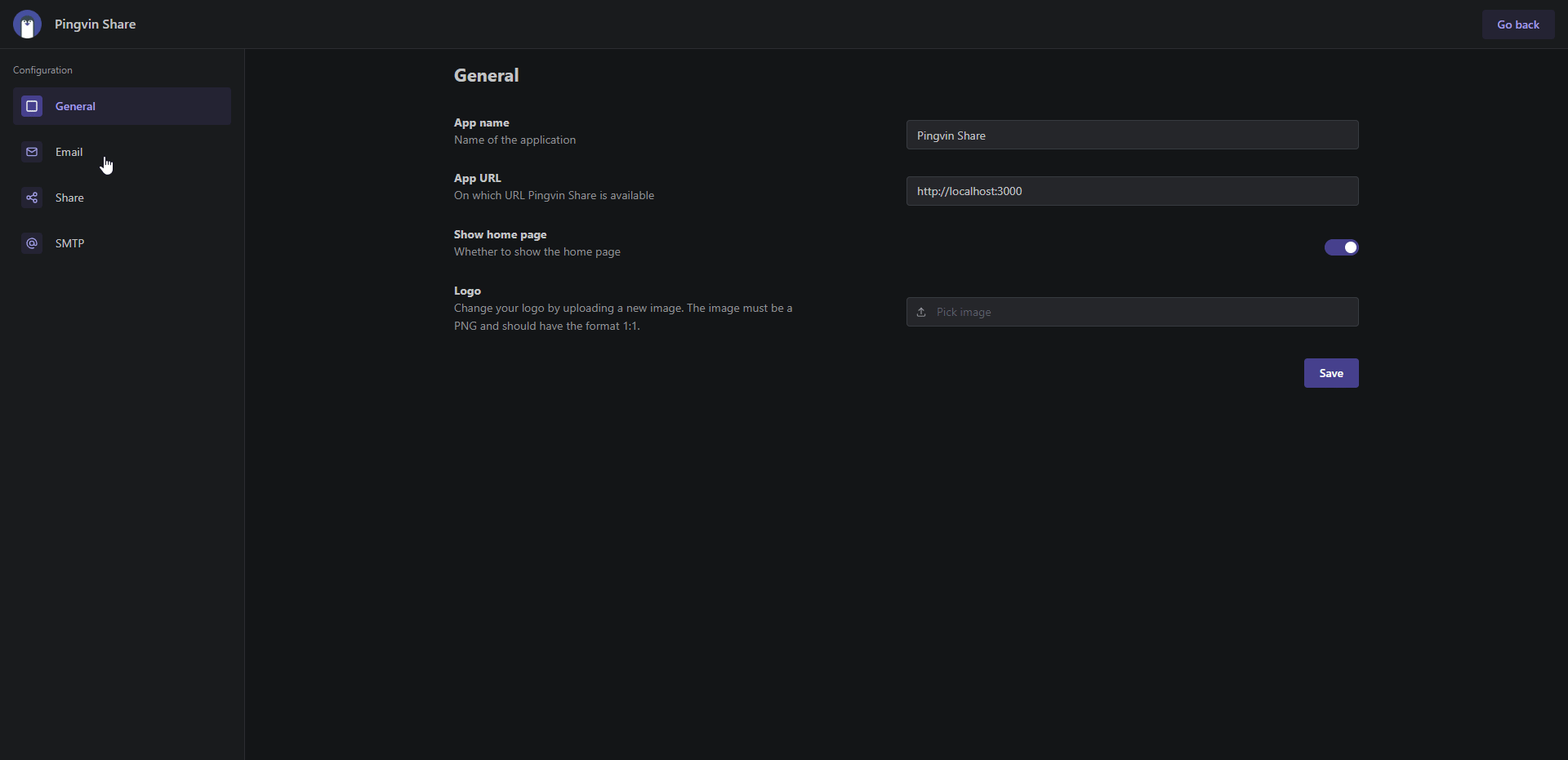
Más sobre ./voidNull
- 📖 Aprende todos sobre los comandos de GNU/Linux en nuestro Diccionario "De la A a la Z: Los comandos de GNU/Linux"
- 💪 ¡Forma parte de la Comunidad de ./voidNull!
- 🤖 Disfruta de todos nuestros Cursos sobre Ansible, Proxmox, Home Assistant entre otros.
- 📩 Mantente actualizado con lo último en GNU/Linux y Software Libre. Recibe nuestra Newsletter mensual.







Comentarios